iPhoneでアラームを設定・変更する方法
アラームを設定、編集、削除する方法をご案内します。
時計アプリを使えば、iPhoneが目覚まし時計になります。または、Siriにアラームを設定してもらうこともできます。
アラームを設定する方法
時計アプリを開き、「アラーム」タブをタップします。
をタップします。
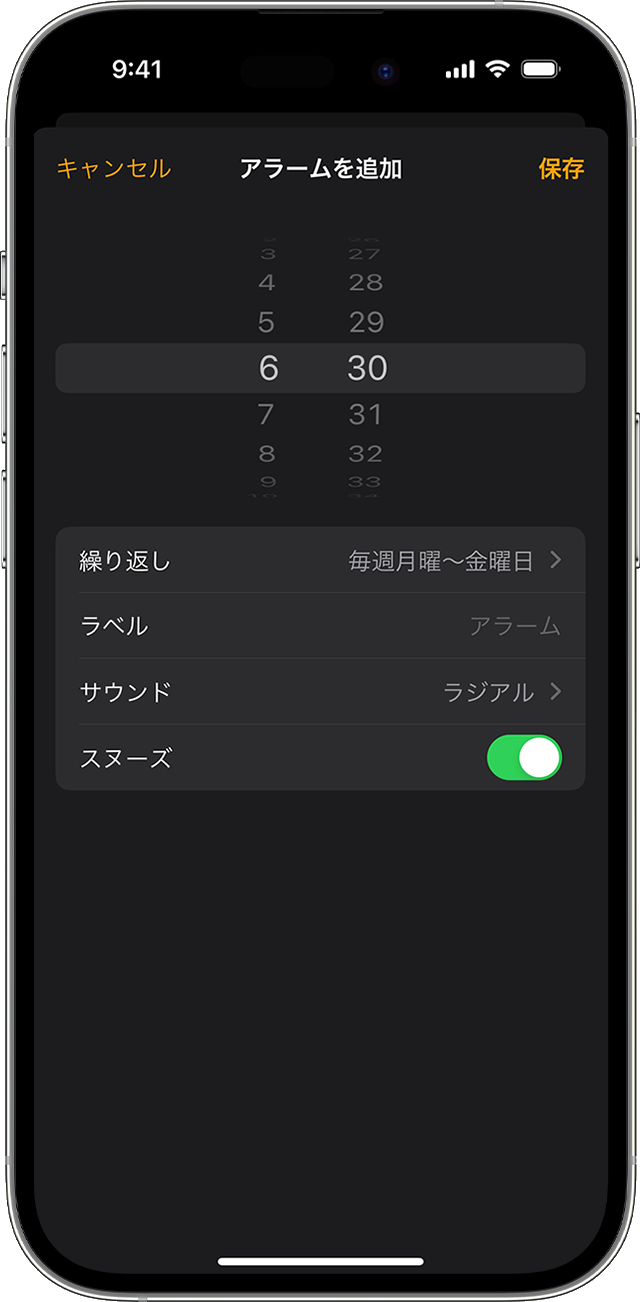
アラームの時刻を設定します。また、以下のいずれかのオプションも選択できます。
繰り返し:タップして、定期的に鳴らすアラームを設定できます。
ラベル:タップして、アラームに名前を付けます。
サウンド:タップして、アラームの時刻になったときに鳴らすサウンドを選択します。
スヌーズ:オンにすると、アラームが鳴ったときにスヌーズのオプションが表示されます。
「保存」をタップします。
アラームの音量を変更する方法
「設定」>「サウンドと触覚」の順に選択します。
「着信音と通知音」の下で、スライダを左右にドラッグして音量を調節します。ドラッグすると着信音が鳴るので、音量の変化を確認できます。
「ボタンで変更」をオンにすると、デバイス本体の音量調節ボタンを使って、アラームの音量を変更できます。
アラームの音量が小さすぎる場合や鳴らない場合は、こちらを参照してください。
アラームを編集する方法
時計アプリを開き、「アラーム」タブをタップします。
左上の「編集」をタップします。
アラームをタップし、適宜変更してから「保存」をタップします。
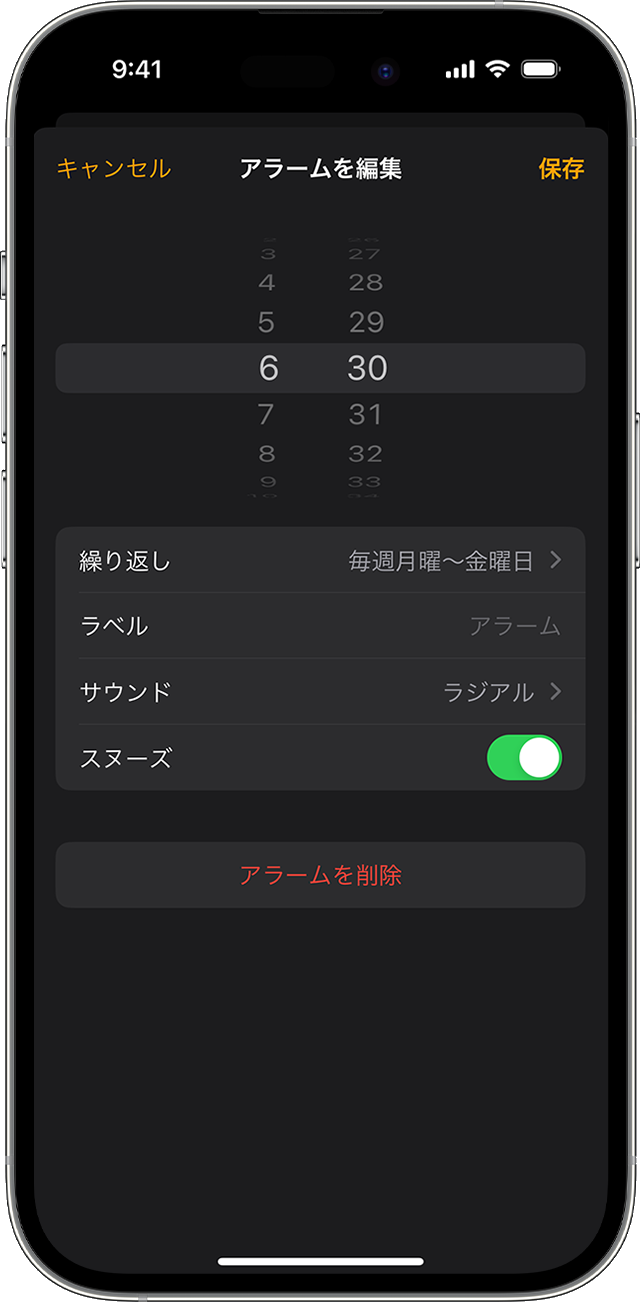
アラームを削除する方法
アラームの上を左にスワイプし、「削除」をタップします。
「編集」をタップし、 をタップして、「削除」をタップします。
「編集」をタップし、アラームをタップしてから「アラームを削除」をタップします。
アラームの音量が小さすぎる場合や鳴らない場合
おやすみモード、着信/サイレントスイッチ、消音モードは、アラーム音には影響しません。着信/サイレントスイッチやアクションボタンを使って消音モードやおやすみモードを有効にしても、アラームは鳴ります。
アラームが鳴らない場合や音が小さすぎる場合、またはiPhoneが振動しかしない場合は、以下の点を確認してください。
iPhoneの音量を設定します。アラーム音が小さすぎたり大きすぎたりする場合は、上下の音量ボタンを適宜押して調節してください。「設定」>「サウンドと触覚」の順に選択し、「着信音と通知音の音量」のスライダをドラッグして調節することもできます。
アラーム音が鳴らずに振動しかしない場合は、アラームのサウンドが「なし」に設定されていないか確認してください。時計アプリを開いて、「アラーム」タブをタップし、「編集」をタップします。アラームをタップして、「サウンド」をタップし、サウンドを選択してください。
ヘッドフォンをiPhoneにつないでいる場合は、iPhoneの内蔵スピーカーや、有線または無線でつないだヘッドフォンから、設定しておいた音量でアラーム音が鳴ります。
スタンバイを使用しているときは、アラームの触覚が無効になります。アラーム音が「なし」に設定されていないことを確認するには、時計アプリを開いて「アラーム」タブをタップし、「編集」をタップします。アラームをタップして、「サウンド」をタップし、サウンドを選択してください。
iPhoneの時刻を「設定」で手動で調節して、ゲームのタイマーなど、アプリの動作を変えることはおすすめしません。アラームにも影響する場合があります。
